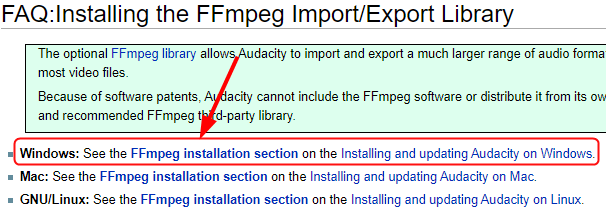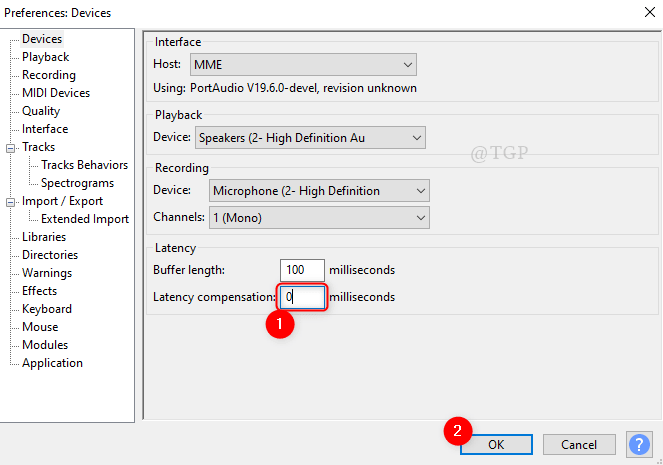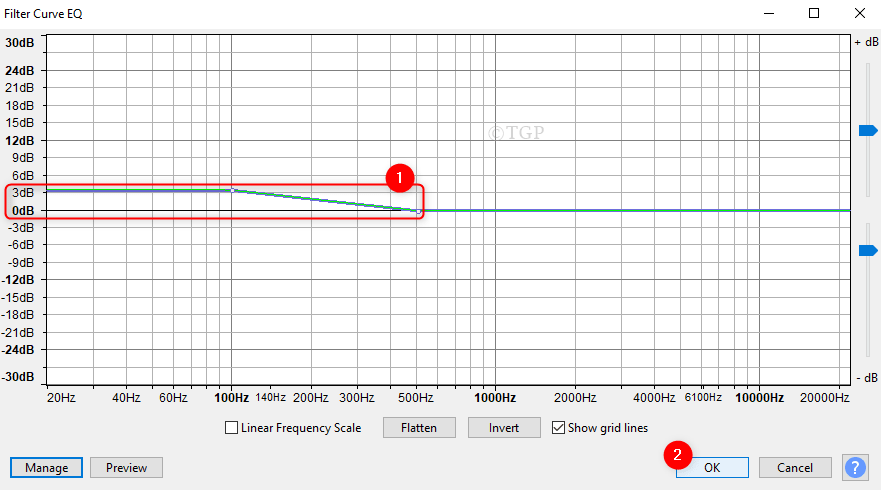Wenn Sie es vorziehen, Kopfhörer in Ihrem Windows 10-Computer zu verwenden, erhalten Sie möglicherweise nicht immer die gewünschten Klangergebnisse wie erwartet. Sie hören beispielsweise Musik oder führen eine Telefonkonferenz und wünschen sich eine etwas höhere Lautstärke. Niedrigere Ergebnisse als gewünscht können bei der Arbeit immer zu Frustration führen oder Sie an der vollständigen Unterhaltung hindern.
Mit dieser Methode können Sie jedoch die Kopfhörerlautstärke leicht erhöhen. Mal sehen wie.
Lösung: Verwenden der Volume Boosting Software
Schritt 1: Gehen Sie zu Ihrem Browser, fügen Sie den unten angegebenen Link ein und klicken Sie auf Eingeben:
Klicken Sie nun auf Herunterladen und sobald der Download abgeschlossen ist, klicken Sie auf die Setup-Datei.

Schritt 2: Als die Einrichten Assistent öffnet, klicken Sie auf Nächster.

Schritt 3: Klicken Sie im nächsten Fenster auf Genau.

Schritt 4: Erinnern Sie sich als nächstes an den Pfad, den Sie unter sehen Zielordner, und klicken Sie auf Nächster.

Schritt 5: Klicken Sie nun auf das Installieren Taste.

Schritt 6: Warten Sie, bis die Installation abgeschlossen ist.

Schritt 7: In dem Konfigurator Fenster, wählen Sie das Kopfhörer die Sie steigern möchten. Verlassen Sie die Seite.

Schritt 8: Gehen Sie nun zu dem Ort, an dem die Equalizer APO gespeichert ist, drücken Sie die Windows-Taste + E zusammen auf Ihrer Tastatur, um die zu öffnen Dateimanager. Wählen Sie nun Dieser PC Verknüpfung auf der linken Seite und klicken Sie auf das C-Laufwerk auf der rechten Seite.

Schritt 9: Navigieren Sie zu dem Ort, wie er in. angezeigt wird Schritt 4 und klicke, um das zu öffnen Konfig Mappe

Schritt 10: Doppelklicken Sie nun, um die Konfiguration Textdatei.

Schritt 11: Bearbeiten Sie nun das Dezibel auf Maximum +10 dBum die Lautstärke für Ihre Kopfhörer zu erhöhen. Löschen Sie den Rest des Textes.
Versuche nicht darüber hinaus zu gehen +10 dB da es für Ihren Kopfhörer riskant sein kann.

Speichern Sie die Textdatei und beenden Sie sie. Starten Sie nun Ihren Computer neu, damit die Änderungen wirksam werden.
Das ist alles. Jetzt sollten Ihre Kopfhörer viel lauter zu hören sein.